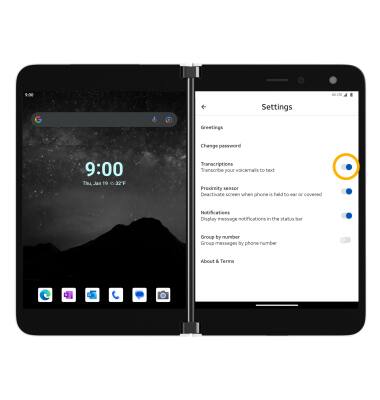En este tutorial, aprenderás a hacer lo siguiente:
• Configurar el correo de voz
• Habilita transcripciones
Configurar el correo de voz
1. En la pantalla principal, deslízate hacia arriba para obtener acceso a la bandeja Apps, luego selecciona la  Aplicación Visual Voicemail.
Aplicación Visual Voicemail.
 Aplicación Visual Voicemail.
Aplicación Visual Voicemail. Importante: De manera alternativa, puedes configurar el correo de voz al mantener oprimida la tecla 1 desde la aplicación Phone. Si se te indica, ingresa tu contraseña de correo de voz, luego sigue las indicaciones para configurar tu correo de voz. Si olvidaste tu contraseña de correo de voz actual, no podrás acceder hasta que restablezcas la contraseña de tu correo de voz.
2. Selecciona Next.
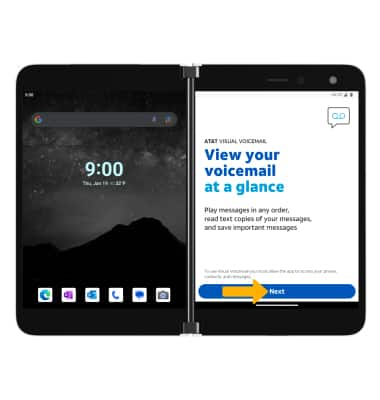
3. Selecciona Activate.
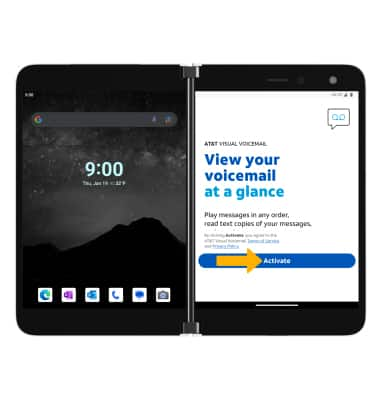
4. Visual Voicemail ahora está configurado.
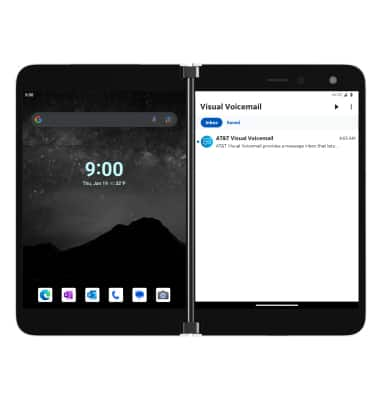
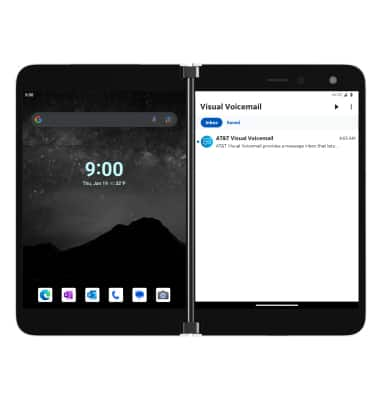
Habilita transcripciones
1. En la pantalla Visual Voicemail, selecciona el  ícono Menu y selecciona Settings.
ícono Menu y selecciona Settings.
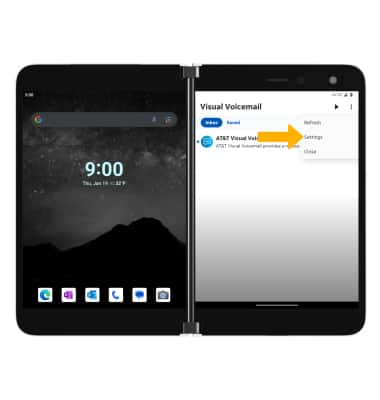
2. Selecciona el botón Transcriptions.